Tout en jouant Spotify via l'application ou le lecteur Web est un jeu d'enfant, télécharger les chansons pour une lecture hors ligne est une autre histoire. Cela devient particulièrement difficile lorsque vous souhaitez télécharger de la musique depuis Spotify à iTunes pour la synchronisation avec votre iPhone ou pour créer des sonneries.
Il semble qu'il n'existe pas de solution simple, mais ne vous inquiétez pas. Grâce à un logiciel de téléchargement de musique tiers professionnel, vous pouvez facilement transférer les fichiers téléchargés. Spotify musique sur iTunes.
Guide des matièresPartie 1. Pouvez-vous télécharger Spotify Musique sur iTunes directement ?Partie 2. Télécharger Spotify Musique sur iTunes via Spotify Music ConverterPartie 3. Transfert téléchargé Spotify Musique sur iTunesPartie 4. Conclusion
et Spotify Premium, vous pouvez télécharger des listes de lecture, des albums et des podcasts pour une écoute hors ligne. Mais vous ne pouvez pas lire directement la musique téléchargée sur d’autres appareils ou plates-formes. Musique téléchargée depuis Spotify est protégé par gestion des droits numériques (DRM), ce qui signifie que les utilisateurs ne peuvent écouter que de la musique téléchargée sur le Spotify application et je ne peux pas transférer de musique depuis Spotify directement sur iTunes.
Cependant, il existe d'autres moyens de transférer votre favori Spotify chansons sur iTunes, même s'il n'y a pas d'application directe disponible. Vous pouvez utiliser un logiciel tiers pour convertir Spotify chansons dans des formats de fichiers compatibles iTunes, qui peuvent être importés dans iTunes.
Comme mentionné, si vous souhaitez transférer de la musique depuis Spotify sur iTunes, vous pouvez d'abord télécharger de la musique sous forme de fichiers audio sans DRM avant de la transférer sur iTunes. Pour vous débarrasser des limitations DRM, nous recommandons ici DumpMedia Spotify Music Converter, qui est en tête du peloton en matière de service de téléchargement de musique gratuit.
Ce logiciel optimal supprimer la protection DRM de Spotify. Il vous permet de convertir Spotify chansons aux formats audio courants comme MP3, M4A, WAV et FLAC avec une qualité sans perte. Ensuite, vous pouvez transférer et écouter des chansons n'importe où, sans parler de transférer de la musique depuis Spotify sur iTunes. Même si le Spotify l'application s'arrête sur votre appareil, vous pouvez les lire immédiatement sur d'autres lecteurs de musique. De plus, il vous offre une fonctionnalité de téléchargement par lots qui vous permet de convertir tous Spotify chansons/playlists par lots en un seul clic. La vitesse de travail 35 fois plus rapide de DumpMedia est également louable.
Suivez maintenant les étapes ci-dessous pour savoir comment télécharger de la musique depuis Spotify gratuitement.
Étape 1 : DumpMedia Spotify Music Converter supports Windows et Mac. Choisissez la bonne version et téléchargez-la à partir du bouton de téléchargement ci-dessus sur votre ordinateur. Après l'installation, lancez le programme et entrez Spotify lecteur Web.
Téléchargement gratuit Téléchargement gratuit
Étape 2 : Dans l'intégré Spotify lecteur Web, connectez-vous à votre Spotify compte et choisissez les chansons que vous devez écouter sur iTunes. Après cela, faites glisser et déposez la chanson que vous aimez sur le bouton de conversion (une icône plus).

Étape 3 : Choisissez votre format de sortie préféré. Puisque vous allez transférer vos chansons vers iTunes, vous pouvez choisir les formats M4A, FLAC ou WAV comme sortie. Ces sorties sont prises en charge par iTunes.

Étape 4 : Une fois tous les réglages effectués, commencez maintenant à télécharger les chansons sélectionnées en appuyant sur le bouton Convertir. Ce convertisseur utilise une technologie avancée, vous aurez une conversion rapide et fluide, mais cela peut également dépendre de votre vitesse Internet. Accédez au dossier de destination pour voir vos fichiers téléchargés.

Après conversion Spotify chansons vers des fichiers musicaux locaux, vous pouvez les transférer vers iTunes sur votre Windows PC ou Mac. Comme Apple a remplacé iTunes par Apple Music sur macOS 10.15 et versions ultérieures, nous vous expliquerons comment transférer de la musique téléchargée depuis Spotify vers iTunes et Apple Music respectivement.
Sur un Windows 10 ou Mac plus ancien
Étape 1 : Exécutez l'application iTunes sur votre ordinateur. Dans la barre de menu, accédez à Édition > Préférences.
Étape 2 : Accédez à l'onglet Avancé, puis cochez la case à côté de Copier les fichiers dans le dossier iTunes Media lors de l'ajout à la bibliothèque. Cliquez sur OK.
Étape 3 : Pour transférer de la musique depuis Spotify sur iTunes, accédez à Fichier > Ajouter à la bibliothèque. Un navigateur de fichiers s'affiche. Sélectionnez le dossier de musique et cliquez sur Ouvrir. Les sélectionnés Spotify les listes de lecture seront ajoutées à la bibliothèque musicale iTunes.

Sur Mac exécutant macOS 10.15 et supérieur
Étape 1 : Ouvrez Apple Music sur Mac. Dans la barre de menu, accédez à Musique > Préférences. Accédez à l'onglet Fichiers, puis décochez la case à côté de Copier les fichiers dans le dossier Music Media lors de l'ajout à la bibliothèque. Cliquez sur OK.
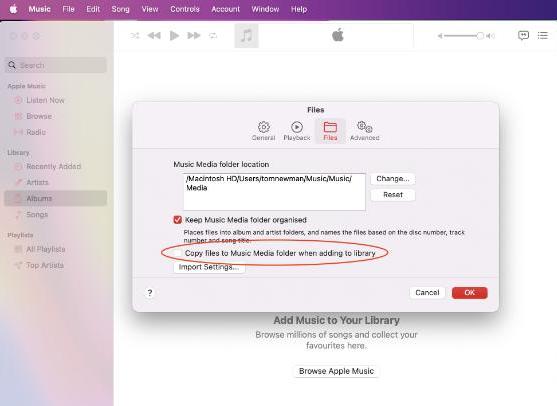
Étape 2 : Faites glisser et déposez le fichier ou le dossier de playlist dans les fenêtres Apple Music. Si vous supprimez un dossier, tous les sous-dossiers seront également automatiquement importés.

Si vous souhaitez annuler Spotify Premium pour économiser de l'argent ou passer à un autre service de musique moins cher, vous pouvez directement sauvegarder votre musique préférée sur votre ordinateur en utilisant DumpMedia Spotify Music Converter puis transférez les chansons de Spotify vers iTunes en toute simplicité. Avec DumpMedia, tu peux jouer Spotify d'autant de manières que vous le souhaitez.
